MacでGoogle日本語入力をアンインストールする方法を紹介します
1 分で読む

Koki Isshiki
ライター/エンジニア 難しいテックの話題を簡単にお届け!

はじめに
Macが現代で最も強力なコンピューターであることに疑う余地はありません。しかしながら、適切なメンテナンスを行わないと、不要データやバグによってMacが遅くなったり、応答しなくなるリスクがあります。
CleanMyMac の無料トライアルを開始して、Macのクリーンアップを徹底的に行い、パフォーマンスを改善しましょう。これは、マシンの整理や最適化、そしてセキュリティ対策など、どのような問題が起きてもmacOSのスムーズな体験を実現できるようにしてくれるものです。
ご注意:この記事はMacPawサイト版のCleanMyMacについて解説しています。
Google日本語入力は、クラウドを駆使してデータベースと連携し、最適な予測変換とタイピングサポートを提供してくれます。このツールは、AI技術を利用して入力された文字から最も適切な候補を予測し、高速で正確な変換を実現します。設定次第で、自分だけのカスタム辞書を作成したり、ショートカットキーを設定して入力効率を大幅に向上させることが可能です。これにより、ユーザーはタイピング作業を効率化し、通常の入力方法に比べて日本語入力を格段にレベルアップさせることができます。
1. Google日本語入力について
Google日本語入力は、クラウドを駆使してデータベースと連携し、驚異的な予測変換とタイピングサポートを提供してくれます。設定次第で、自分だけのカスタム辞書を作成したり、ショートカットキーで効率を上げたりすることも可能です。つまり、日本語入力をレベルアップさせるための強力なツールです。
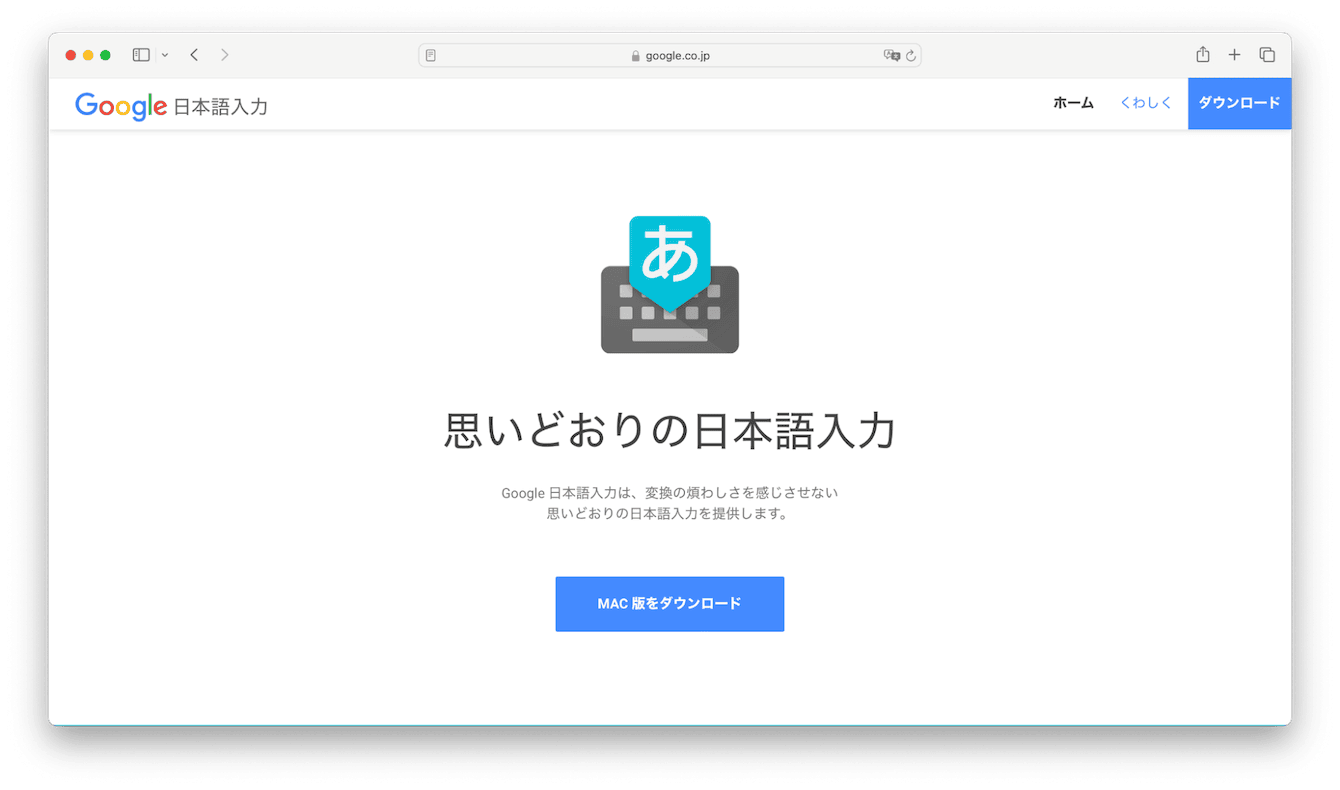
2. メリットとデメリット
メリット:
- 高精度変換: AIの力を借りて、精度の高い変換が実現します。
- カスタマイズ可能: 自分好みに機能をカスタマイズできる自由度が魅力です。
- 定期アップデート: 新しい言葉や流行語もすぐにキャッチアップできます。
デメリット:
- プライバシー問題: 入力データが外部サーバーに送信されるので、セキュリティが気になるかもしれません。
- リソース消費: 時には他のアプリより多くのメモリやCPUを要求します。
- オンライン依存: オフラインでは機能が限られてしまいます。
3. アンインストールの手順
Google日本語入力を手放す時が来たら、以下のステップでクリーンに削除しましょう。
- アプリの終了
「システム設定」を選び、「一般」タブの「言語入力プログラム」でGoogleの日本語入力を無効化します。このステップは、アプリケーションが他のプロセスに干渉しないようにするために重要です。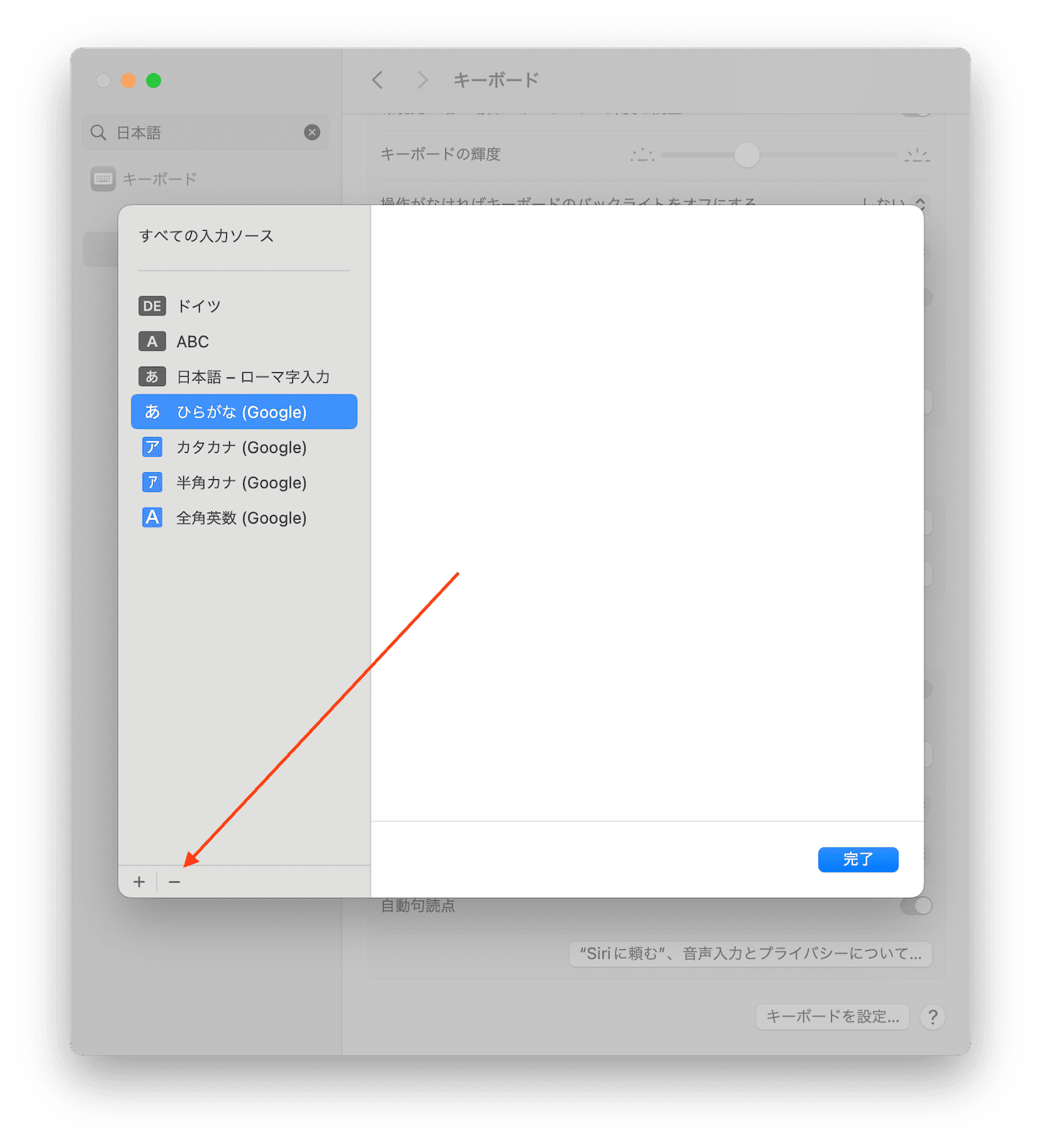
- アプリケーションフォルダから削除
Finderを開き、「アプリケーション」フォルダへ進みます。ここで「Google日本語入力」やそれに関連するフォルダを見つけて、ゴミ箱へ移動させます。この操作は、アプリケーションの主要な実行ファイルをシステムから除去します。 - 残りのファイルをクリア
「~/Library/」フォルダにアクセスし、「Application Support」、「Caches」、「Preferences」の各フォルダからGoogle日本語入力に関連するファイルを探し出して削除します。 - ゴミ箱を空にして完了
すべての削除が終わったら、ゴミ箱を空にしてアンインストール作業を完了します。この最終ステップにより、削除したファイルが完全にシステムから消去され、ディスク容量も少し増えるでしょう。
Google日本語入力のバージョンによっては、アンインストーラが入っている場合があります。「UninstallGoogleJapaneseInput」というアプリを検索してみて、あった場合は実行してみましょう。
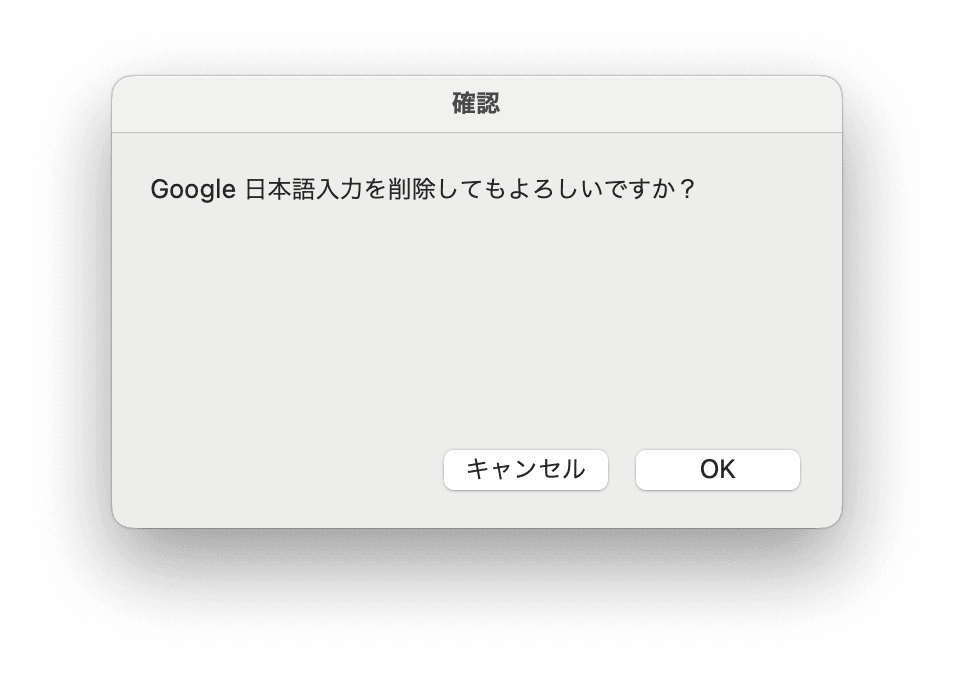
これらの手順により、Google日本語入力をMacから完全に削除し、システムをスッキリさせることができます。
ここまで紹介したアンインストール手順を順に踏んでいけばアプリのアンインストールは可能ですが、それぞれのファイルにアクセスしないと行けなかったり、完全にアンインストールするのが難しかったりと、問題もあります。
そんな時はCleanMyMacというApple公認のアプリを使用することで、アプリを簡単にアンインストールすることができます。このアプリはアンインストールだけでなく、アプリをリセットすることも可能で、こうすることでキャッシュ等の削減から、リソースの消費を抑えることができるようになります。
以下の方法でアンインストールが可能です:
- まずはCleanMyMac を開きます。
- 右にある項目から アンインストーラ機能を選択します。
- アンインスーとるしたいアプリから「Google日本語入力」を選択しましょう。
- 削除を選択します。
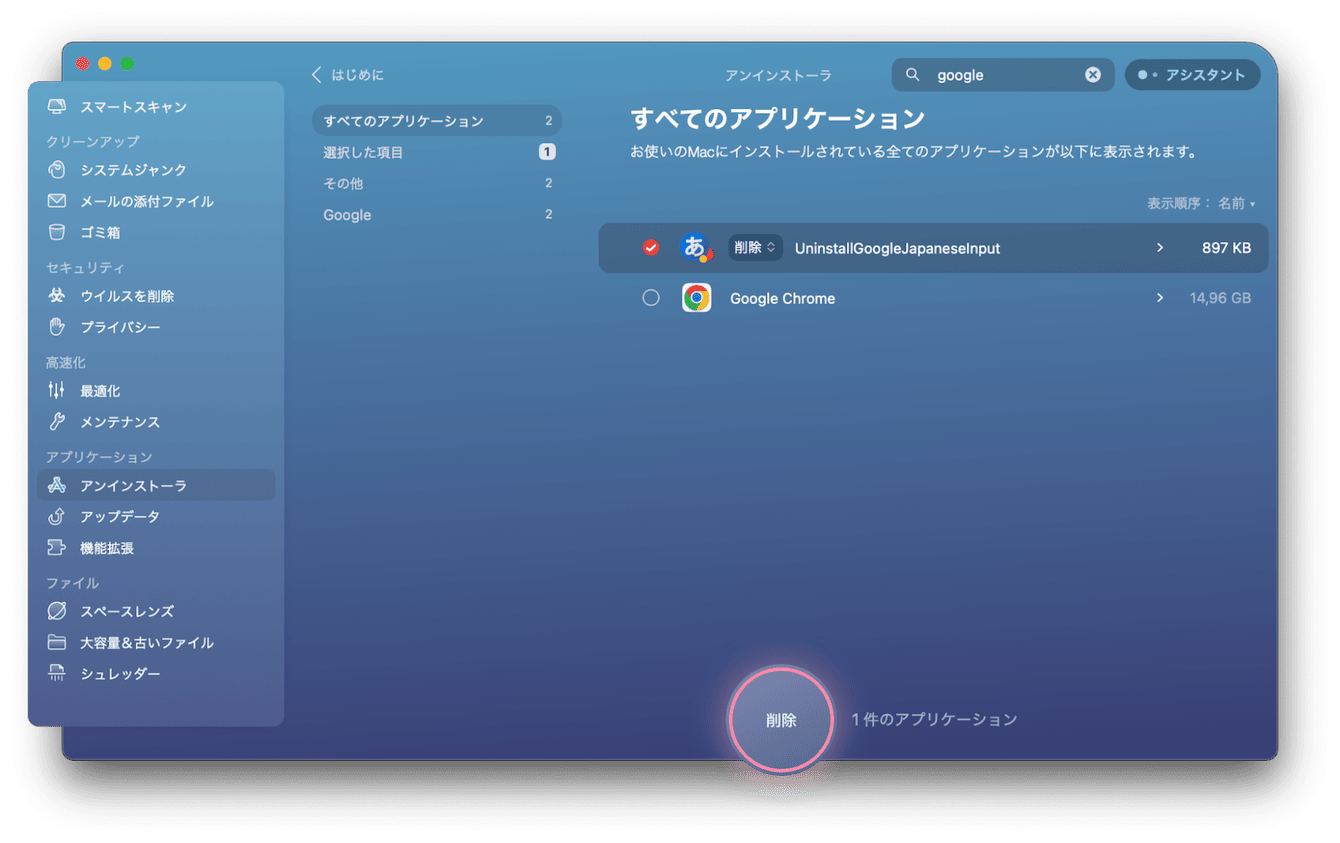
これで簡単にアプリのアンインストールが可能です。またアプリを選択した時に「リセット」を押すことで、アプリのリセットができます。ぜひこのアプリを使って他のアプリの管理もしてみましょう。
まとめ
Google日本語入力は多くの利点がありますが、全てのユーザーにとって最適とは限りません。このガイドがMacからスムーズにアンインストールする手助けとなれば幸いです。自分にあった入力のアプリが見つかることを願っています。